部分笔记本玩游戏不能全屏的显卡设置方法
笔记本cf怎么调全屏_笔记本玩cf调整全屏的方法

笔记本cf怎么调全屏_笔记本玩cf调整全屏的方法笔记本玩cf调整全屏的方法一开始菜单,点击运行,如果没有运行的也可以在搜索框中输入"运行",也能打开。
运行中输入"regedit",点击运行后便打开了注册表编辑器。
依次找到:HKEY_LOCAL_MACHINE——SYSTEM——ControlSet001——Control——GraphicDriver——Configuration。
然后右击Configuration,选择查找,输入Scaling,在右框内即可看到caling,右键caling选择修改,将数值改为3即可,原值为4。
1、这里需要注意的是在查找的时候要右击,修改的时候也是右击。
不过貌似双击也可以。
2、这样就可以全屏玩游戏了。
这个方法适合大多数此类问题。
3、点击开始菜单里的运行,或者在搜索框里输入"运行",打开,输入"regedit"。
4、根据文中给出的路径依次选择,右击查找"caling",修改值为3,原值为4。
笔记本玩cf调整全屏的方法二在桌面上右键点ATI显卡选项(ATICatalytControlCenter)选择“配置”选项,然后点击“属性”按钮将“缩放选项”下的“保持纵横比”改为“全屏幕”,点击“确定”按钮后,再次进入屏幕分辨率设置界面,将分辨率设置为您屏幕的正常分辨率(例如1366某768或者1440某900等)即可。
看了“笔记本玩cf调整全屏的方法”还想看:1.笔记本电脑玩cf怎么调全屏2.笔记本玩cf如何调全屏3.笔记本玩cf怎么设置全屏。
笔记本玩游戏不能全屏怎么解决

笔记本玩游戏不能全屏怎么解决在有些时候我们的笔记本玩游戏不能全屏,这该怎么办呢?下面就由店铺来为你们简单的介绍笔记本玩游戏不能全屏的解决方法吧!希望你们喜欢!笔记本玩游戏不能全屏的解决方法:方法一:修改注册表法step1、开始菜单找到运行,如果没有在搜索框中输入“运行”也可以,输入“regedit”,打开注册表编辑器。
依次找到:HKEY_LOCAL_MACHINE------SYSTEM------ControlSet001-------Control-------GraphicsDrivers------Configuration。
step2、然后右键点击Configuration,选择查找,输入Scaling,在右框内即可看到scaling,右键scaling选择修改,将数值改为3即可,原值为4。
step3、通过这个方法修改注册表,即可让游戏全屏了。
方法二:Nvidia显卡(N卡用户)有方案解决N卡在Windows7下(xp也一样的)游戏全屏的问题,具体步骤如下:step1、选择“NVIDIA控制面板”step2、在左侧选择“显示”——更改平板显示器缩放”step3、选中“使用NVIDIA缩放功能”这样设置好之后再去玩游戏试试,就基本能解决游戏全屏的问题了。
方法三:AMD ATI显卡A卡用户也碰到游戏全屏的问题,除了1024×768分辨率外,使用任何分辨率进入游戏全屏模式,屏幕画面两边都出现有黑边,解决方法如下:step1、确保自己使用了最新的显卡驱动,进入显卡设置中心,选择“配置”选项。
step2、点击“属性”按钮,将“缩放选项”下的“保持纵横比”改为“全屏幕”,点击“确定”按钮。
step3、进入屏幕分辨率设置界面,将分辨率设置为您屏幕的正常分辨率(例如1366×768或者1440*900等)即可。
总结:不管是N卡还是A卡出现win7下玩游戏不能全屏的问题一般都是由于分辨率引起的,因此我们控制好屏幕的分辨率问题就能解决win7下笔记本不能全屏游戏的问题。
windows7中解决游戏全屏显示问题

其实,无法全屏的问题主要是Windows 7下玩游戏对16:9的分辨率支持不佳,可以通过以下三种方式解决:方法一:使用Windows 7不能全屏的笔记本一般是采用16:9分辨率,而16:10显示的笔记本基本都可以直接全屏运行游戏,一些游戏全屏模式时最佳分辨率为16:10,一些老游戏甚至是4:3。
这时可通过调节显卡显示分辨率,或直接在游戏中将分辨率调整为16:10模式,即可解决问题。
当然,这时游戏画面会有拉伸感,毕竟液晶屏的最佳分辨率只有一个。
方法二:该方法即是通过修改注册表解决问题,适合大多数机型。
按Windows徽标键+R打开“运行”,输入regedit后按回车键进入注册表,依次进入到HKEY_LOCAL_MACHINE\SYSTEM\ControlSet001\Control\GraphicsDrivers\Conf iguration下,在“编辑”菜单下选择“查找”,输入“Scaling”作为查找目标,找到后双击Scaling名称,然后将数值由默认的4改为3即可。
方法三:该方法同样是进入注册表进行修改,但只是针对单一游戏进行修改,主要是通过注册表改变游戏分辨率从而解决全屏问题。
以魔兽争霸为例。
依次打开HKEY\CURRENT_USER\Software\Blizzard Entertainment\Warcraft III\Video,找到“reswidth”(水平象素数即“屏宽”)与“resheight”(垂直象素数即“屏高”),双击该键将其改成笔记本显示屏的最佳分辨率即可,修改时默认是十六进制,选择成十进制直接修改即可,修改后会发现游戏画面变得很漂亮(注意,该方法不保证所有游戏都适用)。
方法 01:通用解决方案登录注册表编辑器,进入HKEY_LOCAL_MACHINE/SYSTEM/ControlSet001/Control/GraphicsDrivers/Configuration,依次展开下面的所有项目,双击右边窗口的“Scaling”名称,将数值数据由4改为3即可。
玩CF、QQ飞车等游戏电脑不能全屏问题
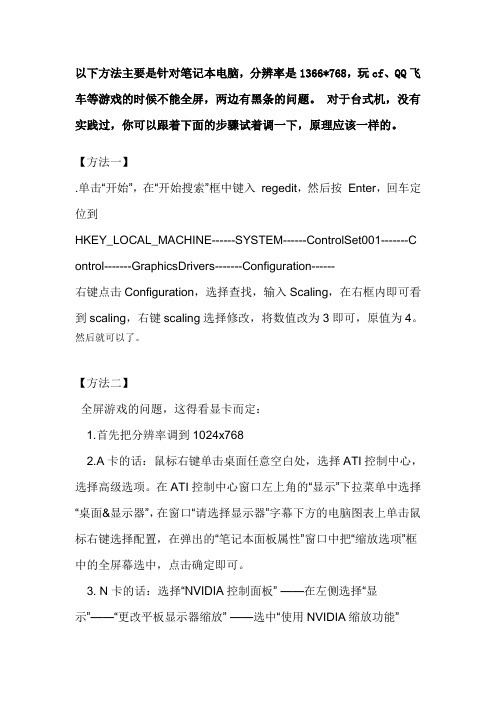
以下方法主要是针对笔记本电脑,分辨率是1366*768,玩cf、QQ飞车等游戏的时候不能全屏,两边有黑条的问题。
对于台式机,没有实践过,你可以跟着下面的步骤试着调一下,原理应该一样的。
【方法一】
.单击“开始”,在“开始搜索”框中键入regedit,然后按Enter,回车定位到
HKEY_LOCAL_MACHINE------SYSTEM------ControlSet001-------C ontrol-------GraphicsDrivers-------Configuration------
右键点击Configuration,选择查找,输入Scaling,在右框内即可看到scaling,右键scaling选择修改,将数值改为3即可,原值为4。
然后就可以了。
【方法二】
全屏游戏的问题,这得看显卡而定:
1.首先把分辨率调到1024x768
2.A卡的话:鼠标右键单击桌面任意空白处,选择ATI控制中心,选择高级选项。
在ATI控制中心窗口左上角的“显示”下拉菜单中选择“桌面&显示器”,在窗口“请选择显示器”字幕下方的电脑图表上单击鼠标右键选择配置,在弹出的“笔记本面板属性”窗口中把“缩放选项”框中的全屏幕选中,点击确定即可。
3. N卡的话:选择“NVIDIA控制面板” ——在左侧选择“显示”——“更改平板显示器缩放” ——选中“使用NVIDIA缩放功能”
4. 集成显卡的话:鼠标右键单击桌面任意空白处,选择“图形选项”——“屏幕适量”——“缩放全屏”
进入游戏就OK了!。
win10下cf屏幕分辨率1080p不能全屏的解决方法

win10下cf屏幕分辨率1080p不能全屏的解决⽅法
下⾯为⼤家介绍win10下cf屏幕分辨率1080p不能全屏的解决⽅法,希望这篇⽂章能对⼤家有所帮助!
⽅法/步骤
1、先打开intel核⼼显卡设置,进⼊显⽰器设置,将屏幕分辨率设置为1024*768,点击保存配置式,随便起⼀个名字,我起了⼀个cf。
2、点击回到主菜单,进⼊配置式,点击选择配置式,选择cf(就是刚才你起得名字),选择触发器,点击应⽤程序,右边点击浏览,选择你安装cf的⽬录,找到crossfire.exe,点击打开。
3、电源模式“使⽤电源”和“插⼊电池”都打勾,点击保存,再回到主菜单,选择显⽰器,将屏幕分辨率还原为1920*1080,点击应⽤
注意事项
进⼊cf后会⾃动变成1024*768全屏,退出cf就还原为1920*1080
cf⾥的分辨率设置为1024*768
以上就是win10下cf屏幕分辨率1080p不能全屏的解决⽅法介绍,⽅法很简单,⼤家学会了吗?希望能对⼤家有所帮助!。
win8笔记本玩游戏无法全屏显示怎么办

win8笔记本玩游戏无法全屏显示怎么办
有用户说自己win8系统玩游戏不能全屏显示,怎么办呢?下面是店铺为大家介绍win8笔记本玩游戏无法全屏显示的解决方法,欢迎大家阅读。
win8笔记本玩游戏无法全屏显示的解决方法
打开开始菜单并在搜索框中输入“ regedit ”(不含引号),或者直接按Windows键+R,打开“运行”对话框输入regedit ” 并单击确定。
此时打开注册表编辑器后按照以下顺序(HKEY_LOCAL_MACHINE------SYSTEM------ControlSet001-------Control-------GraphicsDrivers-------Configuration)在左侧打开文件夹。
首先定位到HKEY_LOCAL_MACHINE
然后定位到SYSTEM
接下来定位到ControlSet001
接下来定位到Control
接下来定位到GraphicsDrivers
接下来定位到Configuration,然后右键点击Configuration,选择查找
输入Scaling,在右框内即可看到 scaling
右键scaling选择修改,将数值改为3即可,原值为4。
如何解决笔记本电脑玩游戏无法全屏

如何解决笔记本电脑玩游戏无法全屏
笔记本电脑玩游戏无法全屏是怎么回事,改怎么办呢,那么如何解决笔记本电脑玩游戏无法全屏的呢?下面是店铺收集整理的如何解决笔记本电脑玩游戏无法全屏,希望对大家有帮助~~
解决笔记本电脑玩游戏无法全屏的方法
点击开始--控制面板,把查看方式选择为类别,点击调整屏幕分辨率。
在更改显示器外观界面,点击高级设置。
然后点击英特尔图形和媒体控制面板,选择下方的图形属性一项。
在英特尔图形和媒体控制面板界面点击显示--一般设置--缩放--缩放全屏,然后点击应用即可解决无法全屏的问题了。
电脑显示器没满屏怎么办

电脑显示器没满屏怎么办
在有些时候我们的电脑显示器没满屏,这该怎么办呢?下面就由小编来为你们简单的介绍电脑显示器没满屏的原因及解决方法吧!
电脑显示器没满屏的解决方法:
首先呢,要更新下显卡驱动,然后进行以下*作。
1、在桌面上单击鼠标右键,选择菜单中的“屏幕分辨率”.
2、打开屏幕分辨率页面后,在分辨率设置下拉框中,将分辨率调节到最高(推荐),然后点击“确定”按钮。
3、接着会*出一个窗口询问是否保存显示设置,我们点击“保存更改”按钮即可。
确定显卡驱动程序是否正常安装,如果驱动异常,可以用驱动光盘来安装显卡驱动,也可以到显卡的官网去下载驱动来安装,当然,用驱动精灵也是很方便的途径;
分辩率一定要设置为显示的标准值;
按显示器的的“auto”按钮自动调整;
在显示器的菜单中,调节横向和垂直位置,直到铺满窗口为止。
附加调节显示器分辨率的方法如下:
右击桌面,在*出的快捷菜单中选择“属*”。
然后在“显示属*”对话框中,切换到“设置”选项卡。
在显示下找到“屏幕分辨率”,通过滑块左右移动来调节显示器的合适分辨率,往左调表示降低分辨率,往右是提高分辨率,提高分辨率会使字更小。
然后再单击“应用”按钮,分辨率就生效了。
如果有出现监视器设置提示时,同时屏幕会显示出效果,觉得合适就点击“是”,否则可以返回再次修改。
- 1、下载文档前请自行甄别文档内容的完整性,平台不提供额外的编辑、内容补充、找答案等附加服务。
- 2、"仅部分预览"的文档,不可在线预览部分如存在完整性等问题,可反馈申请退款(可完整预览的文档不适用该条件!)。
- 3、如文档侵犯您的权益,请联系客服反馈,我们会尽快为您处理(人工客服工作时间:9:00-18:30)。
我们现在的显示屏分辨率都是按16:9的比例来设计的,但有时候我们游戏的软件不一定是按照这个分辨率打开界面,反之亦然。
这时候就会出现黑边或不能全屏的问题。
这时候我们只要通过调整显卡简单的设置就可以解决问题了。
操作步骤:
一、AMD显卡设置
1、在桌面右键点击屏幕分辨率,在分辨率栏把自己的分辨率设置成800* 600,点击确定。
2、这时屏幕两边会有黑边,在桌面右键单击显示卡属性进入显卡配置中心。
3、为了统一选项大家在右上角的首选项里选择高级视图。
4、选择左边的我的内置显示器下的属性。
5、在右边的面板中选择全屏幕
6、然后在桌面右键屏幕分辨率里将分辨率改会原来的分辨率。
7、到这里就完成了,再打开游戏就全屏了。
8、如果没有Catalyst Control Center选项,更新显卡驱动,安装后右键菜单就有了,再调整。
二、Intel显卡设置
(一)1、在桌面点击右键选择图形选项选择屏幕适配选择全屏(无边框),就可以了。
(二)
1、点击右键选择图形属性或者选择快速启动栏里面电脑显示屏一样的图标。
2、进入图形属性里面,在一般设置里面,有个缩放,把缩放右边点一下会出现三个选项,选缩放全屏,然后点应用,然后确定。
三、NVIDIA显卡设置
1、右键--NVIDIA控制面板;
2、在显示--更改平板显示器缩放--使用显示器的内置缩放功能(B)即可!
3、在nvidia控制面板中如果没有显示选项请更新显卡驱动,安装全功能版的驱动。
备注:
现在的Idea笔记本大部都是双显卡配置,如果要设置全屏的话只需要调整核心显卡的设置即可。
